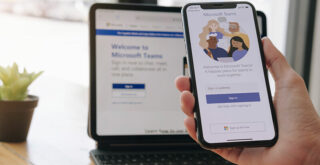パソコンにインストールするソフトウェアの購入時などに「32bit(ビット)用」や「64bit(ビット)用」などの記載を見て違いがよくわからず、自分のパソコンがどちらなのかわからなかった経験がある方は少なくないと思います。
どちらのパソコンなのか確認することはできても、一体どのような違いがあるのかはわからない方も多いのではないでしょうか。
今回は、意外と知られていない32bitと64bitとは一体なんなのか、どのような違いがあるのかを解説します。
また、新品のパソコンを購入されようとしている場合はほぼ間違いなく64bitのバソコンだと思いますが、社内で以前のパソコンを利用することになったり、リモートワーク時にプライベートなパソコンを利用して仕事をするBYODを推奨している会社だったりした場合にもお役に立ちますので、ご紹介の内容を把握されていると戸惑わなくてすむでしょう。
□■□■IT業務のお悩みやお困りごと、コスト削減をお考えなら、解決手段があるはず!まずはITボランチへご相談(無料)ください。無料でのご相談はこちらから□■□■
Contents
32ビット版と64ビット版では何が違う?
パソコンには処理を実行するための部品であるCPUという部品があります。そのCPUが一度に処理できる量がどれだけあるのかを表した数字です。
コンピュータの世界では、0と1の配列で情報のやり取りが行われてシステムが動いていますが、この0、もしくは1が記載されている1つずつを1ビットと呼びます。
この1ビットが8つ集まった塊を1バイトと換算していることは覚えておきましょう。
つまり、32ビットというのは1度に32ビットずつ処理する構造であり、64ビットというのは一度に64ビットずつ処理を行う構造であるということです。
処理速度の違い
32ビット版と64ビット版の違いをご紹介しましたが、処理速度についてはCPU(Central Processing Unit)の性能によって異なります。
処理速度が同じ32ビット版のCPUと64ビット版のCPUを比較すると、一気に処理できる数が多い64ビット版のほうが早いということになります。
また、例えば33ビットの処理を行おうとした際には、64ビット版では1度処理を行えば良いところを、32ビット版では2度処理を行わなければなりません。
ただし、高性能の32ビット版CPUと低性能の64ビット版CPUを比較した際には、そのスペックの違いによって速度は異なると言えます。
使用できるメモリ容量
処理に関わる情報を一時的に保存するための部品であるメモリですが、上限が定められています。
32ビット版では4GB、64ピット版では2TBとなっております。
現状販売されているメモリを見ると、64ビット版では上限がないに等しいと言えますし、32ビット版では少々物足りない気がします。
32ビット版の4GBの上限については、CPUの性能が4GB以上に対応できないことが理由です。
使用できるストレージ容量
32ビット版のストレージにも、上限があります。
上限は2TBまでであり、それ以上は正常な動作が保証されていません。
もし2TB以上のストレージを使用したい場合、仮想的に2TB以内にストレージを分けることによって使用することも可能です。
64ビット版のストレージ容量は4TB以上のストレージを利用することが可能です。
「bit」とは何か
では改めてbitとは何かをご紹介していきます。
パソコンが動いている仕組みとして、0と1の2進法の情報で動いており、0、もしくは1という情報が1ビットにあたるものという説明は先ほど行いましたね。
パソコンを起動する際にも、インターネットを閲覧する際にも全て0なのか1なのかという情報が入ってきたり送られてきたりしているのです。
そしてデータのやりとりは初期の頃から1ビットずつ送るのではなく、8ビットずつ送られてきました。
そこで、この8ビットを一つの単位として表したものが、1バイトなのです。
32ビットと64ビットどちらを利用するのが良い?
32ビットと64ビット、結局はどっちを選択すれば良いのか迷ってしまう方もいらっしゃると思います。
結論から言うと、64ビットを選択しておけば間違いないです。
ただし、なぜ64ビットを選択すべきなのかという理由を含めてご紹介していきます。
最新のパソコンであればほぼ64ビット
新規でパソコンを導入しようとした場合、そのほとんどが64ビットとなっています。
この理由としては、ほとんどのアプリが64ビットに対応しているためです。
逆に32ビットに対応しているアプリは減少傾向にあることと、64ビットのCPUで32ビットのアプリを使用することは可能ですが、32ビットCPUで64ビットのアプリを使用することはできません。
さらに、現状のパソコンスペックにおいて、メモリ上限が4GBであるという32ビットは、次第に淘汰されてしまう要因でもあります。
32ビットと64ビットの確認方法
「自分が使っているパソコンが32ビットなのか64ビットなのかわからない!」という方は、パソコンで確認してみましょう。
その確認方法についてご紹介しますので、是非とも実践してみてください。
Windows11 の場合
今使用しているPCがWindows11であった場合は、間違いなく64ビットであると言えます。
Windows11は32ビットをサポートしていないので、インストールできる環境が64ビットであると言うことなのです。
そのため、もしWindows11を使用していた場合は、迷うことなく64ビット版であるという確信が持てますね。
Windows 10の場合
Windows10がインストールされているPCは32ビットと64ビットが混在しているので確認方法を覚えておきましょう。
まず、スタートボタンをクリックして設定へ進みましょう。
その中で、「システム」から「バージョン情報」を選択します。
「デバイスの使用」の中にある「システムの種類」すれば、64ビットなのか32ビットなのかを確認することができます。
使用しているPCがWindows10の場合、わかっていても確認のために行ってみると良いかもしれませんね。

Windows10 32ビット版からWindows11へ移行できる?
現在Windows10の32ビット版をご使用の場合、Windows11に移行できるのかをご紹介していきます。
Windows10のサポートが2025年10月で切れるため、その後も現在使用しているPCが使用可能なのかに関わってきますので、しっかりと確認して対策しましょう。
Windows11のシステム要件を満たしているか
まず、自分のPCがWindows11のシステム要件を満たしているのかを確認してください。
CPUは1GHz以上の2コア以上の64ビットが必要で、メモリは4GB以上、ストレージは64GB以上です。
多くの場合、Windows10の32ビット版がインストールされているPCは32ビットで構成されていることが多いため、その場合はインストールできません。
また、メモリも4GB以上が必須となるため、32ビットのMAXである4GBを搭載していることも少なく、CPUを入れ替える程度では対応できないケースも多くあります。
Windows10 64ビット版をインストールできるか
PCのスペックをクリアしている場合、Windows11のインストールは可能です。
しかし、クリーンインストールを行う場合はデータが全て消えてしまうことを忘れないでください。
また、クリーンインストールではない場合でもインストール中にエラーが発生するとクリーンインストールを余儀なくされてしまうため、必ずバックアップは取得しておくことをお勧めします。
また、流れとしてはWindows10の64ビット版をインストールしてからWindows11をインストールするということも多いため、アップデートを試みる際には時間に余裕を持って行うようにしましょう。
Windows10 32ビット版からWindows11移行にはリスクあり
32ビット版のWindows10からWindows11への移行が可能となった場合でも、リスクがあることは忘れてはいけません。
アプリは32ビット版でも使用できることがほとんどですが、稀に64ビットでエラーが生じるケースもあります。
また、周辺機器も32ビットにのみ対応しているものもあるため、自分が使用している周辺機器が64ビット版のOSに対応しているかを確認する必要があります。
全てを自分で確認できれば良いのですが、不安が残る場合は専門家に相談することが最も良い方法だと言えます。
最新のOSは64ビットが主流
Windows11に代表されるように、OSはすでに64ビット版が主流になっています。
32ビット版向けにOSを開発しても、現状4GBのメモリではスペック的に対応困難なアプリも増えてきているため、どうしても64ビット版がメジャーとなってきているのです。
そのため、現在の市場を見ると、32ビットPCはほぼなくなってきており、最早、32ビットPCを購入するためには中古パソコンを購入するしかない状態です。
もし格安だからといって中古PCを購入する際には、何ビットのPCなのかを確認することを忘れないようにしましょう。
32ビットのPCを使用することは可能ではありますが、サポートが終了していたり対応していないアプリや周辺機器がこれから多くなってくるため、長く使用することは難しくなってきています。
パソコンの調達や、業務に合わせたスペックの選定など、専門的な知識がなくて不安でだとお思いの場合は、アウトソースすることも検討してみるのも良いかもしれません。
購入したパソコンが遅い、スペックが高すぎるパソコンをかわされているのではないか、などの課題を感じている場合はぜひご相談ください。
トラブルが起こったときこそ、相談できるプロフェッショナルが身近にいると心強いと思いませんか?
最適な業務用パソコンの準備や環境構築・運用・保守を検討するなら、初回相談は完全無料のITボランチまでお問い合わせください。
ITボランチは10年以上の運用実績、延べ200社以上のIT環境をサポートしてきましたプロフェッショナルです。インターネットが遅い、VPNが繋がらない、サーバーやPCがウィルスに感染してしまったなどのトラブル対応から、セキュリティ対策やネットワーク環境の構築、新入社員のPCキッティングなどの業務対応など、社内IT業務でしたらおまかせください。
特定のベンダーやメーカーに依存することなる、ご予算内で貴社に最適なプランをご提案させていただくのがITボランチです。
IT担当者を兼任されていて本業に集中できない、ITの専門家が社内にいないなどのお悩みもITボランチが解決します!